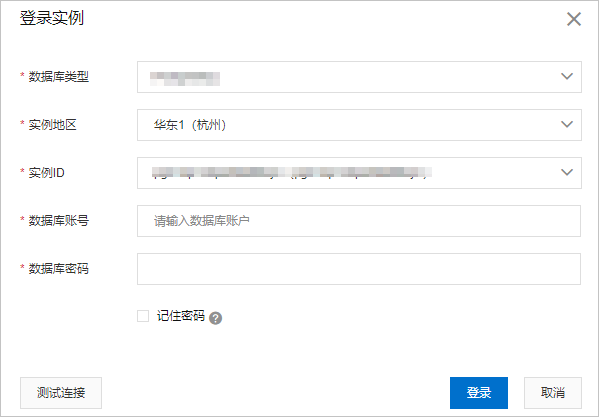您可以通过阿里云的数据管理服务DMS登录RDS实例的数据库。
背景信息
通过新版DMS登录RDS数据库
说明 除了通过RDS控制台跳转到DMS进行登录,您还可以登录DMS控制台直接录入RDS实例,录入后可以在DMS控制台快速登录数据库。详情请参见
云数据库录入。
通过旧版DMS登录RDS数据库
说明 DMS已经升级为新版,建议您使用新版DMS登录RDS数据库。
- 访问RDS实例列表,在上方选择地域,然后单击目标实例ID。
- 单击页面右上角的登录数据库,如下图所示,进入DMS的快捷登录页面。
 说明 此链接会根据您之前登录的习惯决定跳转到旧版DMS或者新版DMS。
说明 此链接会根据您之前登录的习惯决定跳转到旧版DMS或者新版DMS。 - 设置如下参数。
参数 说明 网络地址:端口 格式为 <连接地址>:<连接端口>,例如rm-bpxxxxxxx.rds.aliyuncs.com:3433。关于如何查看实例的地址和端口信息,请参见查看或修改内外网地址和端口。数据库用户名 实例的账号名称。 密码 实例账号对应的密码。 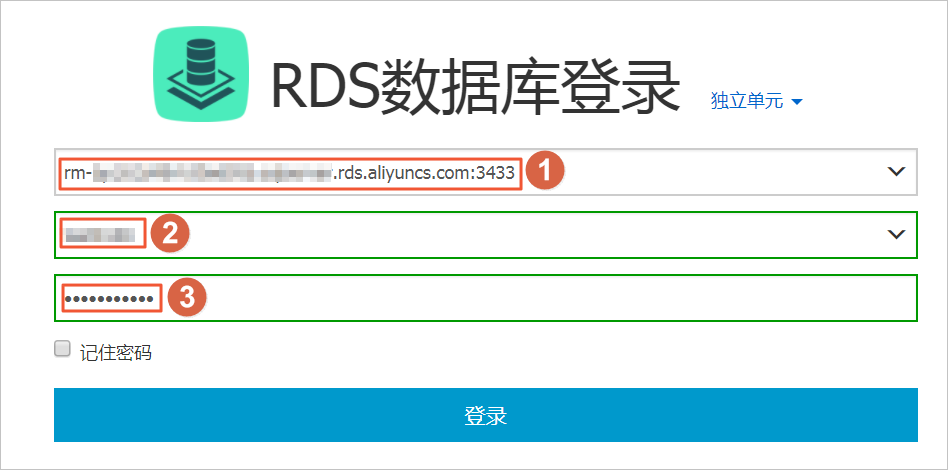
- 单击登录。
说明 若您希望浏览器记住该账号的密码,可以先勾选 记住密码,再单击 登录。
- 若出现将DMS服务器的IP段加入到RDS白名单中的提示,单击设置所有实例或者设置本实例。
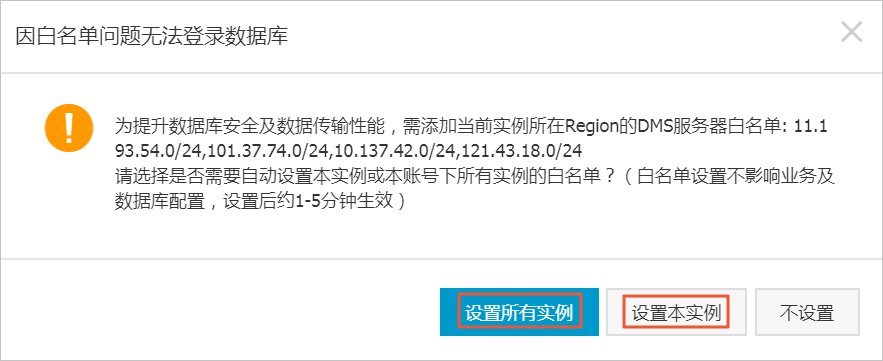
- 成功添加白名单后,单击登录。